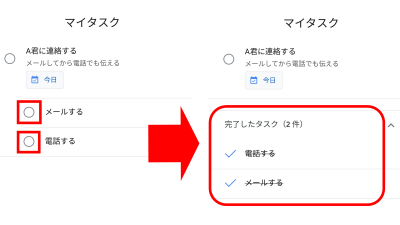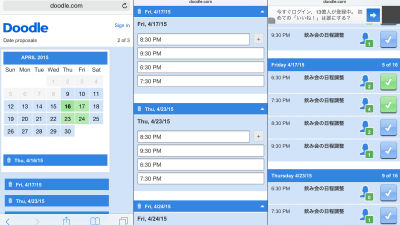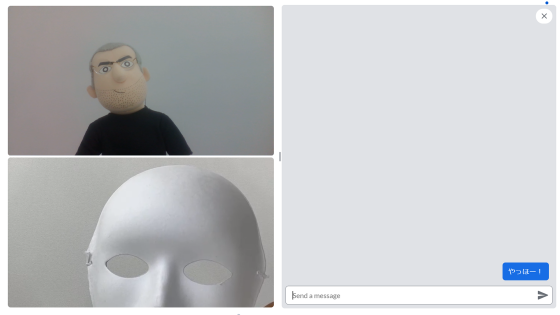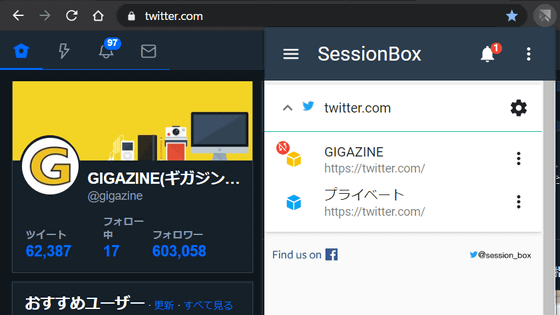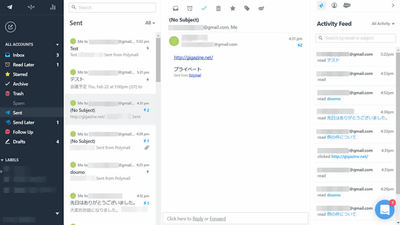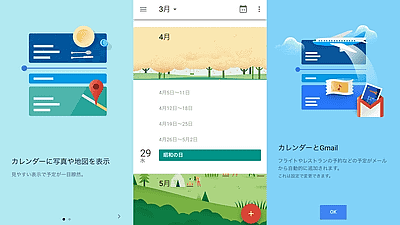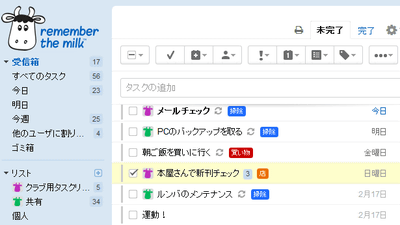Googleカレンダーと同期したスケジュール調整がカンタンに行える「Cu-hacker」

by lecates
いくつか候補日程を挙げてスケジュール調整をするのは時間と手間のかかる作業です。「Cu-hacker」はGoogleカレンダーと同期し、時間と手間を省きつつ調整を進められます。
Cu-hacker
https://cu-hacker.com/
◆使い方
まずはサイトにアクセスして「ログイン」をクリック。
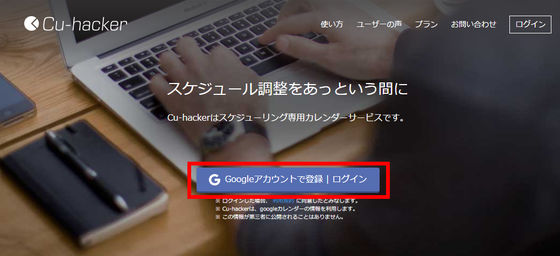
Cu-hackerではGoogleカレンダーのデータと同期してスケジュール調整を行うので、複数のGoogleアカウントを持っている人は調整したいスケジュールを登録してあるGoogleアカウントを選んで下さい。もしGoogleアカウントを持っていない人は作成の必要があります。
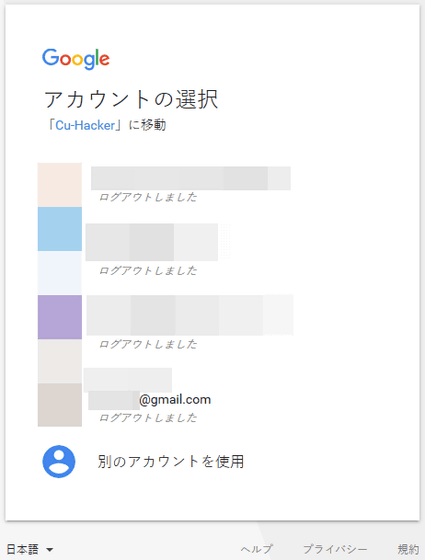
「アドレス帳や連絡先情報の管理」「カレンダーの管理」の許可をリクエストされるので「許可」をクリック。
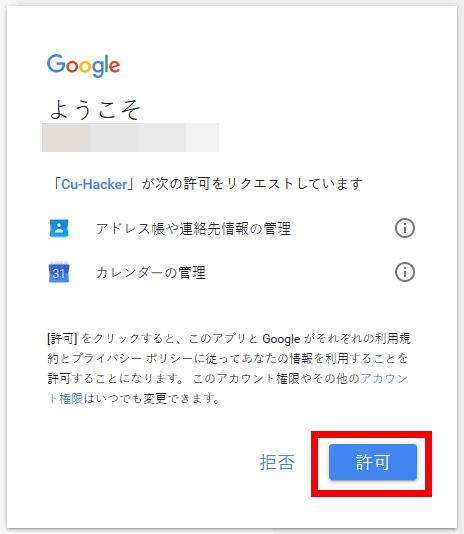
これでCu-hackerのメイン画面に遷移します。
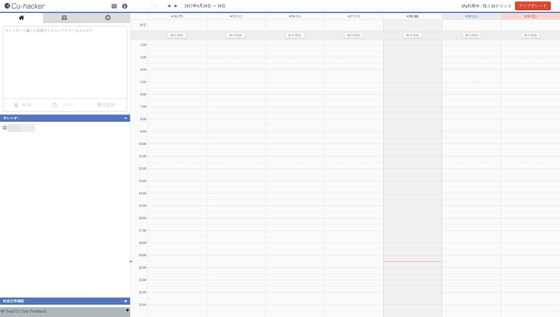
うまくカレンダーが読み込まれない人は、画面上部のハンバーガーメニュー内の「ユーザー設定」をクリックし……
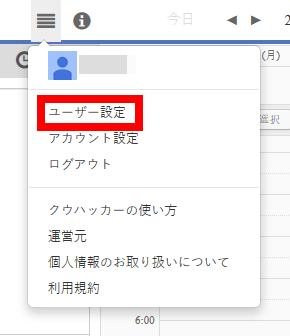
最下部にある「カレンダーを同期し直す」をクリックして下さい。
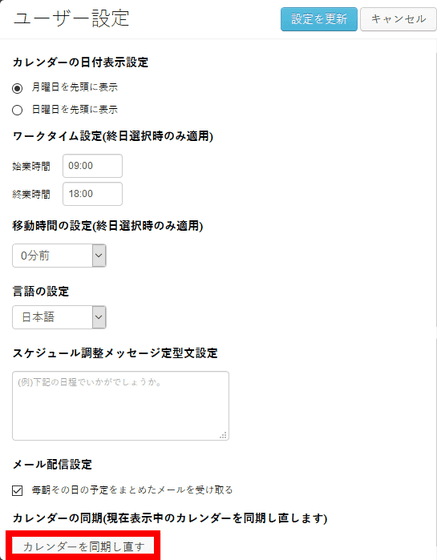
◆2人でスケジュールを調整する
今回、ギッシリと予定が詰まっている中でのスケジュール調整を想定して、2017年4月26日の首相動静をもとにスケジュールを作ってみました。Googleカレンダーで見たときはこんな感じ。
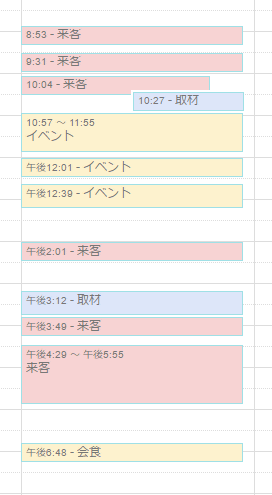
Cu-hackerでの見え方もだいたい同じです。
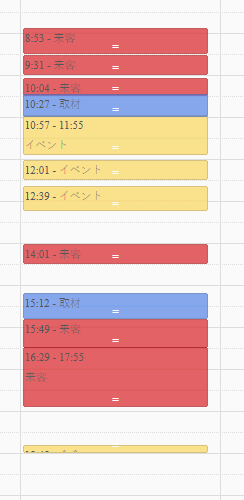
この合間のどこかに予定を入れたい……ということで、空いている時間を複数クリックして候補日時を作ります。すると、画面左上に、スケジュール調整をかける相手に送る文面がすでにできあがっていました。
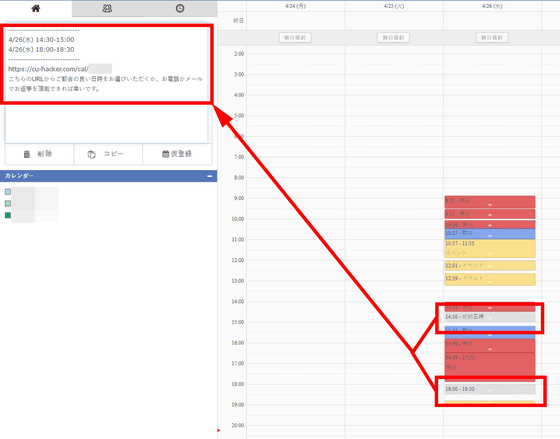
フォーム右下の「仮登録」をクリックすると、候補日時が仮登録(仮押さえ)されます。
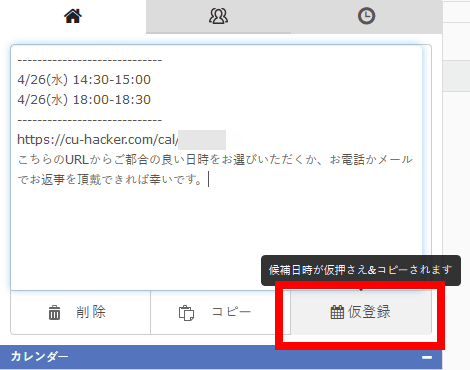
仮登録用の用件名を入力し、登録するカレンダーを選んで「確定」をクリック。
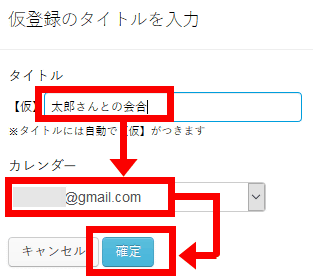
これで、カレンダーの候補日時が仮押さえされました。
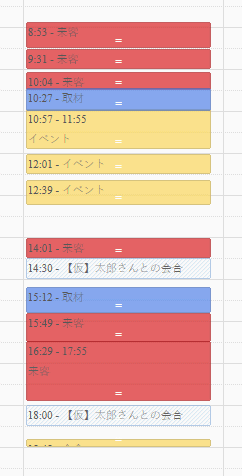
Cu-hackerで登録した内容はGoogleカレンダーにも反映されます。
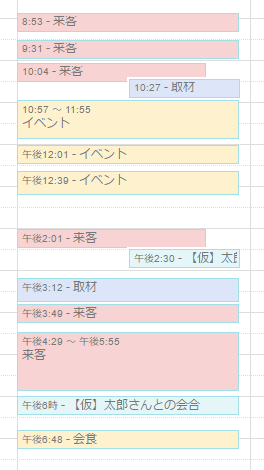
Googleカレンダー側で見てみると「クウハッカーから登録した仮予定です」と登録されていました。
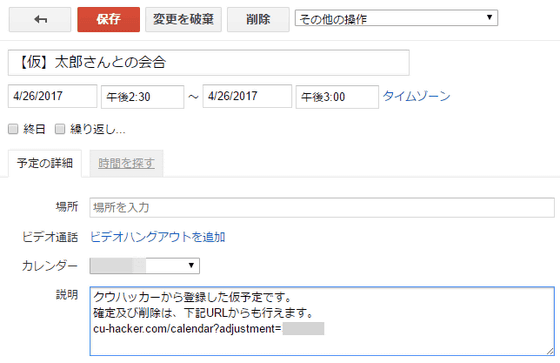
あとは、さきほど作られた文面をスケジュール調整をしたい相手に送信します。受信側ではGoogleアカウントは不要で、Cu-hackerユーザーである必要もありません。
スケジュールを選ぶようにとのメールを受け取った側ではそれほど複雑な作業は必要ありません。まずは送られてきたメール内のURLをブラウザで開き、「登録を始める」をクリック。
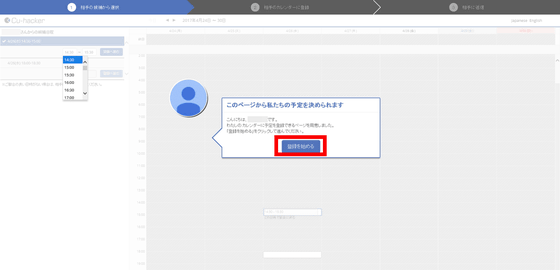
いくつか候補日程が表示されているはずなので、その中で自分の都合のいい日時を選び「登録へ進む」をクリック。
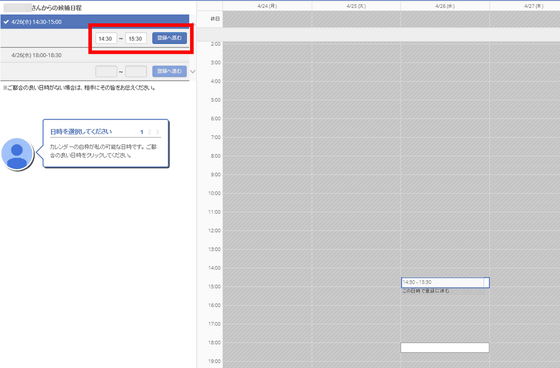
自分の名前を入力し「登録内容の確認」をクリック。
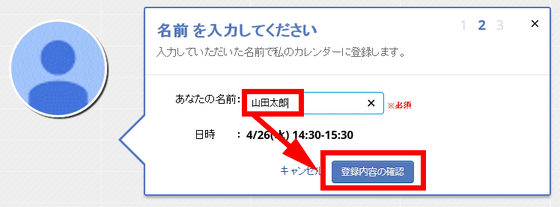
「登録」をクリック。
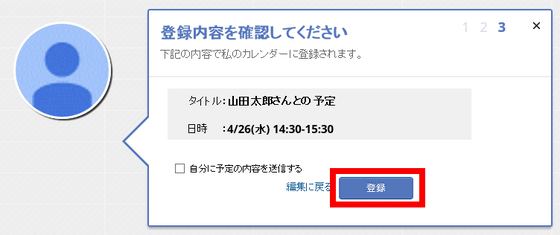
登録作業を済ませたことを伝えるための文面が用意されているので、これをコピーしてメールで送信すればOK。送信しなくてもCu-hackerで確認可能なので、親しい間柄であればメールは省いてもよいかも。
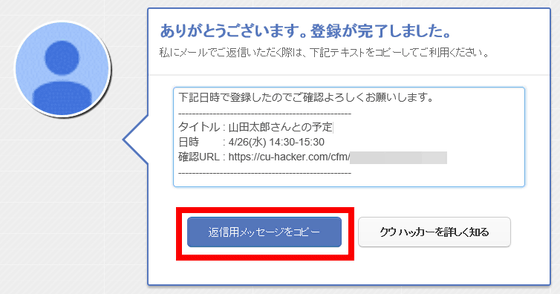
候補日時を送った側がCu-hackerを確認すると、時計のようなアイコンのところに「1」と表示されているので、ここをクリック。
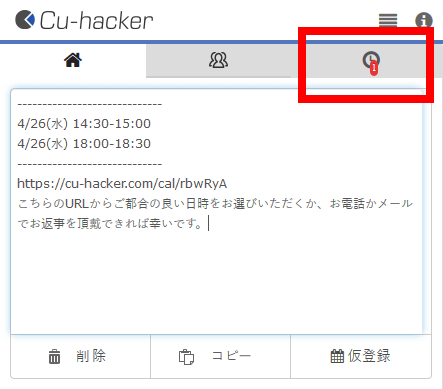
すると、すりあわせた結果のスケジュールが表示されます。カレンダーには自動的に反映されています。
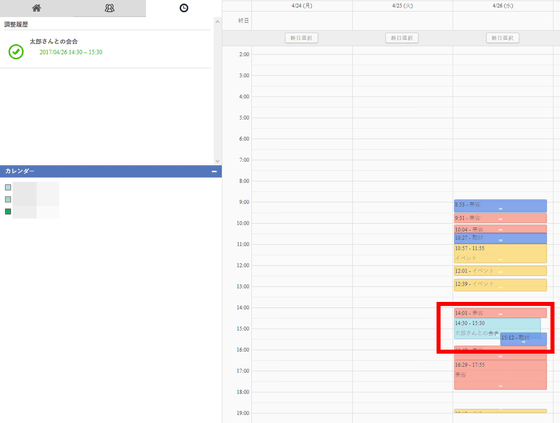
◆3人以上でスケジュールを調整する場合
2人なら「自分の都合のいい日時の候補」と「相手の都合のいい日時」が合致すれば、そこでスケジュールは確定ですが、3人以上になると全員の予定を合わせるか、あるいはできるだけ多くの人が参加できる日を選ぶことになります。Cu-hackerにはそのための調整機能も用意されています。異なるのは人が3人重なったようなアイコンをクリックしてから候補日時を選ぶという点で、出てきた文面を参加予定の人にメールで送るという点は同じ。
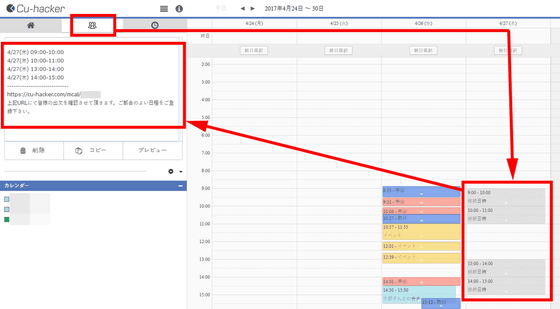
受信側がURLを開くと、それぞれの候補日時に対して「参加」と「不可」を選ぶスイッチがついているので、自分が参加できるかできないかを切り替えます。
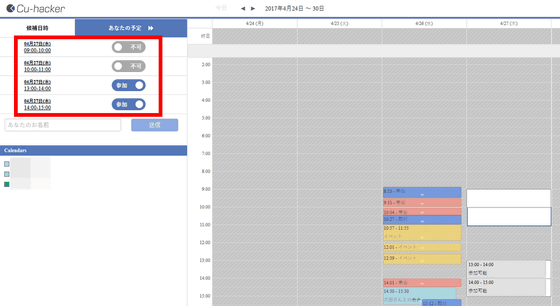
「あなたの予定」と書かれたところをクリックすると、すでに登録した人の参加・不可を見られます。
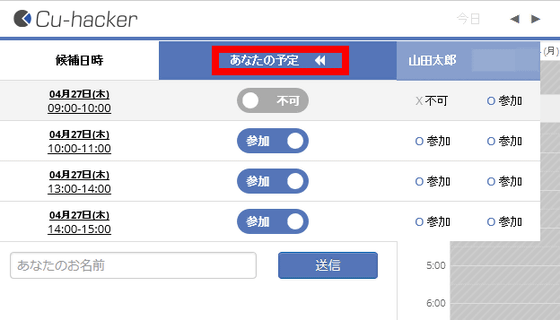
自分の都合を入力したら、2人の時と同じように名前を入れて送信。
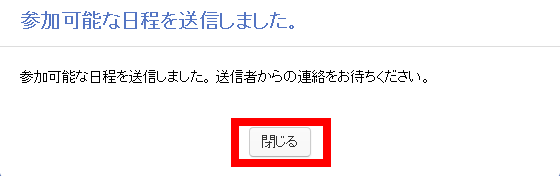
PCを開いている暇がないという時にはスマートフォンでも対応可能です。
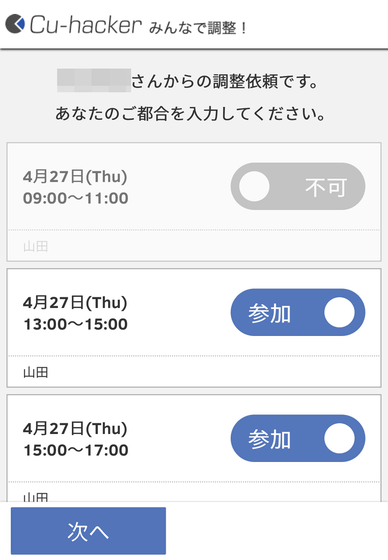
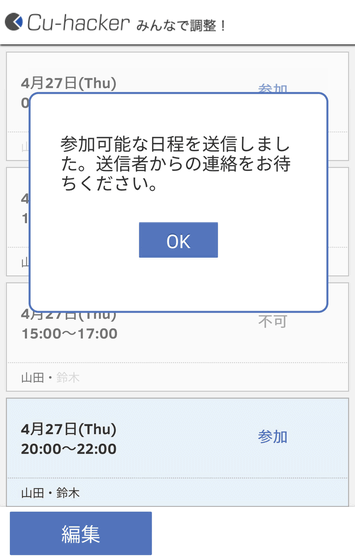
Cu-hackerで調整履歴を見てみると……
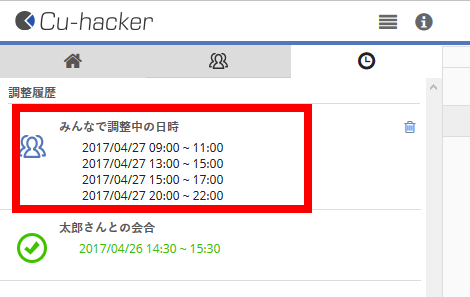
みんなの入力した結果がこのように表示されるので、実施する日時の「この日時で確定」をクリックして予定を確定させます。
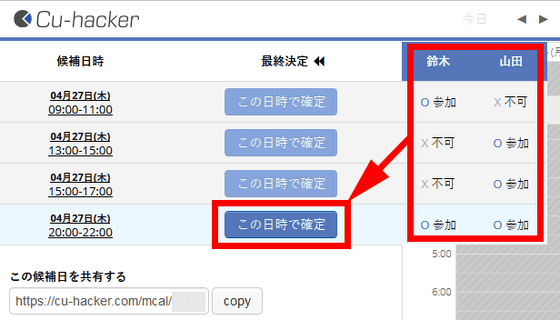
予定の名前、開催場所、説明を入力して「この内容で確定する」をクリック。
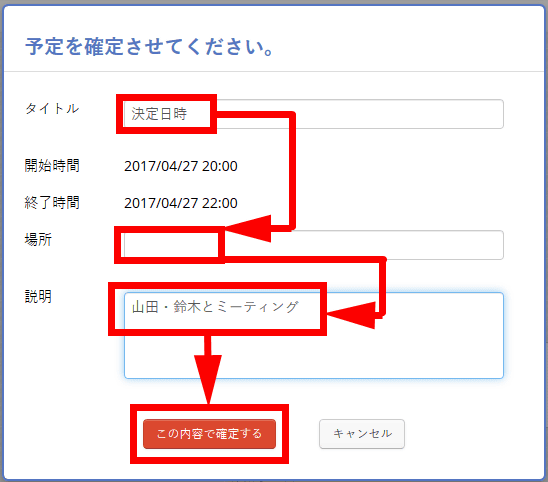
「日程を確定する」をクリック
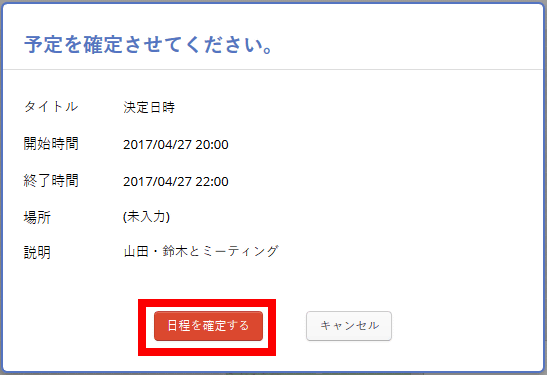
これで予定が確定しました。Cu-hacker、およびGoogleカレンダーへの登録は完了したので、参加を打診した人へこの文面を送信すれば調整作業は完了。
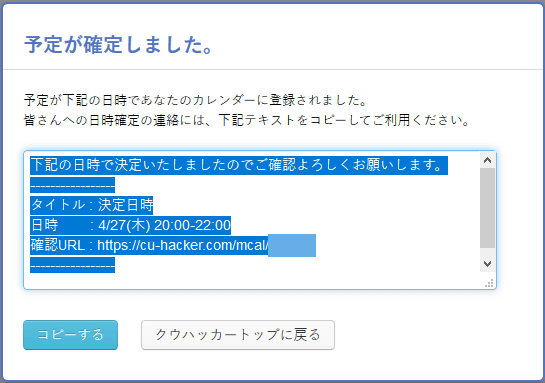
メール内のURLにアクセスすると、日程決定の通知でした。
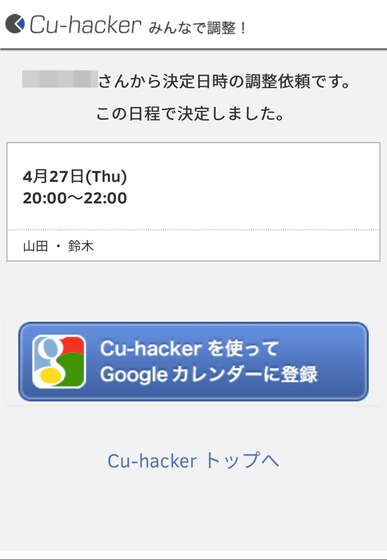
なお、カレンダー上に「候補日時」を作る回数が1カ月に30件までなら「フリーミアム」プランでずっと無料で使うことができます。Googleカレンダーとの同期、日程調整テキスト自動生成、日程調整URL発行も無料で使える機能です。もし件数が30を超える場合は月額300円(税込)のベーシックプランが必要。また、月額980円(税込)のプレミアムプランだと調整イベント件数が無制限になります。
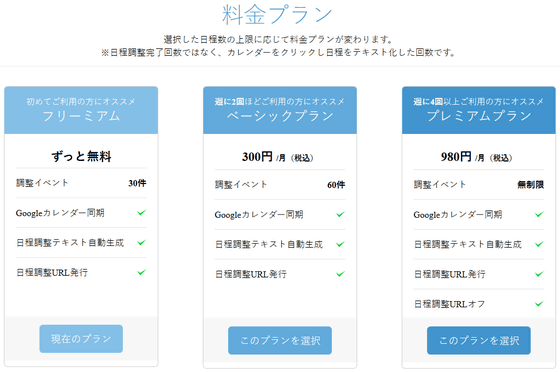
ちなみに、公式サイトには「iOS」「Android」というリンクがあり、以前はアプリがリリースされていたようですが、今は非公開となっています。
・関連記事
スマホのブラウザからでも簡単&登録不要で使える予定調整サービス「Doodle」 - GIGAZINE
無料&ユーザー登録なしで使える複数人でのスケジュール調整も簡単に行える「Meetifyr」を使ってみた - GIGAZINE
原稿が締切に間に合うように作業ペースを割り出してスケジューリング、毎日通知もしてくれる「同人秘書」を使ってみた - GIGAZINE
・関連コンテンツ